Dans ce didacticiel vidéo, le photographe Nathaniel Dodson (du site tutvid) explique comment exporter au mieux des vidéos HD vers YouTube à l'aide de Premiere Pro CC.
Avant de commencer, il est important de réaliser que, quels que soient les paramètres d'exportation que vous allez mettre en place, cela n'améliorera jamais la qualité d'une vidéo mal enregistrée/modifiée (ce que l'on appelle généralement l'entrée poubelle - la sortie poubelle).
Avec cela à l'écart, Dodson parle de l'utilisation de l'option d'entrée/sortie de séquence dans votre chronologie et dans votre exportation (personnellement, nous nous assurons que notre chronologie est propre au moment où nous exportons et exportons la séquence entière - mais c'est vraiment à vous et votre flux de travail).
Un autre conseil de Dodson est que si vous n'êtes pas intéressé par les détails techniques - il existe un préréglage YouTube HD dans Premiere Pro qui semble bien fonctionner (il existe également un préréglage YouTube 4K en passant) que vous pouvez choisir et selon Dodson ça devrait bien marcher.
Si vous voulez comprendre ce qui se passe, vous devriez regarder cette vidéo. Dodson commence par les choses évidentes - vous pouvez changer le nom de la vidéo de sortie et l'emplacement de sauvegarde. Dans la vidéo, l'onglet descend jusqu'à l'encodage du débit binaire - c'est là que les choses deviennent intéressantes.
CBR, VBR1 et VBR2
CBR ou débit binaire constant vous donnera un débit binaire constant sur l'ensemble de votre vidéo, tandis que les passes VBR 1 et VBR 2 sont un encodage de débit binaire dynamique. En ce qui concerne le bitrate spécifique - Youtube a sa propre recommandation qui change en fonction de la résolution et du fps de votre vidéo (résolution plus élevée/fps plus élevé - plus de débit). Dodson va du bon côté et double la propre recommandation de YouTube et utilise VBR-2 s'il a le temps (il fait deux passages sur toute la vidéo).
CBR et VBR/VBR2 dans Adobe Premier Pro Export 1080p/4K
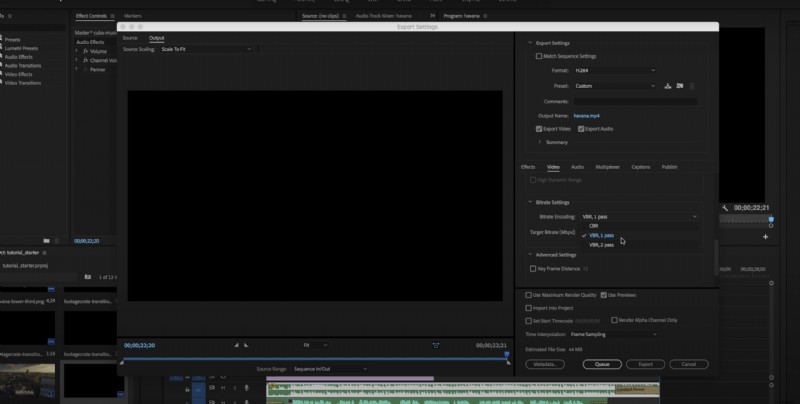
En ce qui concerne l'audio, optez pour AAC et 48 000 Hz et le débit binaire le plus élevé.
Un dernier conseil - vous pouvez appuyer sur file d'attente au lieu d'exporter et il ira à l'encodeur multimédia où vous pouvez avoir plusieurs vidéos en ligne pour l'exportation et retourner travailler dans Premiere.
Vous pouvez trouver plus de tutoriels dans la section de montage vidéo ici sur LensVid. Vous pouvez également consulter les vidéos précédentes de Dodson ici sur LensVid.
